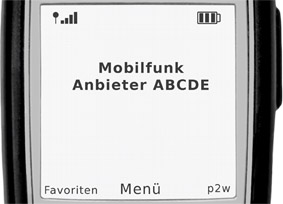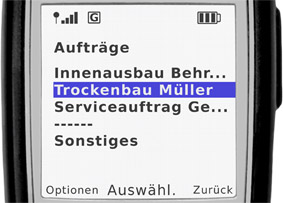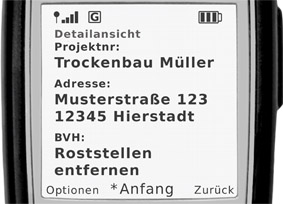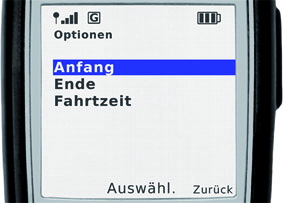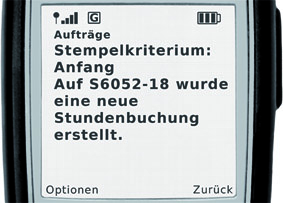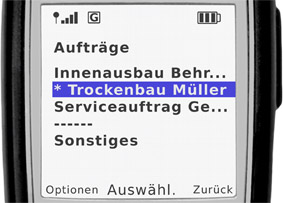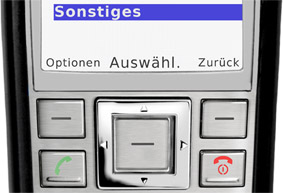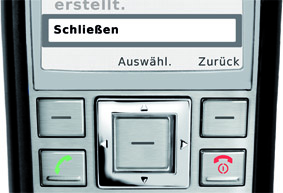Die project2web Handyanwendung basiert auf Java-Technologie und wird von vielen aktuellen Handys unterstützt.
Installation der project2web Handyanwendung
Sie können sich über den folgenden Link eine pdf – Datei speziell über die allgemeine Installation der Handys herunterladen.
http://bit.ly/Handycp2w
Die Installation der project2web Handyanwendung erfolgt am Handy über das Internet. Informationen, wie Internetadressen abgerufen werden, können dem Benutzerhandbuch des Handys entnommen werden. Stellen Sie sicher, dass das Handy Informationen aus dem Internet abrufen kann, ggf. kann der Mobilfunkanbieter weitere Hinweise liefern. Die Handyapplikation steht unter einer festgelegten Internetadresse (URL) zur Verfügung, zum Beispiel: „http://project2web.neusta.de/einsatzplanung.jad“. Wenn die genaue Adresse ihnen nicht bekannt ist, muss diese bei dem Administrator von project2web erfragt werden. Bitte speichern Sie die project2web Handyanwendung auf dem Handy.
Einrichtung der project2web Handyanwendung
Starten Sie die project2web Handyanwendung nach den Anweisungen aus dem Benutzerhandbuch des Handys. Beim ersten Aufruf muss die Handy-Kennung des Handys in der project2web Handyanwendung eingegeben werden. Die Handy-Kennung muss in project2web außerdem in den Benutzereigenschaften des Benutzers eingetragen werden. Die Handy-Kennung muss eindeutig sein, d.h. Sie darf innerhalb der Anwendung nicht zweimal vergeben werden. Nach der Eingabe muss die project2web Handyanwendung neu gestartet werden.
Bedienung der project2web Handyanwendung
Nach dem Start des Programms auf dem Handy werden, anhand der in project2web hinterlegten Handy-Kennung die Benutzerrechte ermittelt. Je nach Benutzerrecht bekommt man das aktuelle Datum angezeigt oder man hat das Recht das Datum frei auszuwählen (z.B. den nächsten Tag).
Nach der Anzeige bzw. Auswählen des Datums beginnt das eigentliche Stempeln. Es werden die Arbeitspakete angezeigt. Diese können auch im Detail angezeigt werden.
Anschließend wählt man das entsprechende Stempelkriterium (Beispielsweise: Beginn, Ende, Baustellenwechsel) aus und bestätigt. Die Bestätigung löst den Stempelvorgang aus. Es erfolgt eine Anzeige des Stempelstatus.
Im Folgenden ist der allgemeine Ablauf eines Stempelvorganges abgebildet:
Arbeitszeiten stempeln
In wenigen Schritten buchen Mitarbeiter den Arbeitsbeginn mittels des Handys ein. Diese Buchungsvorgänge lassen sich umgehend in der Einsatzplanung verfolgen.
Schritt 1 - project2web starten
|
Im Beispiel links ist der Start von project2web auf eine Funktionstaste unterhalb des Displays gelegt, um eine unkomplizierte Bedienung zu gewährleisten. Abhängig von der Einstellung kann der Programmstart unterschiedlich eingerichtet sein. Je nach Systemeinstellung kann gegebenenfalls zur Anzeige von Aufträgen/Projekten an weiteren Tagen das Datum manuell eingegeben oder aus einer Liste ausgewählt werden. |
Schritt 2 - Auftrags- / Projektauswahl
|
Nach dem Verbindungsaufbau werden die zum Datum und dem Mitarbeiter passenden Aufträge/Projekte angezeigt. Es kann nun die Auswahl erfolgen. Der Menüpunkt „Sonstiges“ gibt die Möglichkeit, bei Bedarf auch ohne Auftrag einen Stempelvorgang auszulösen. |
Schritt 3 - Stempelvorgang
|
Nach per Tastendruck bestätigter Auswahl eines Auftrages/Projektes werden weitere Details angezeigt. Diese definierbaren Angaben beinhalten beispielsweise die Adresse, die zu erledigenden Aufgaben oder andere Informationen. Wird mit „Anfang“ der Auftrag oder das Projekt bestätigt, erfolgt der jeweilige Stempelvorgang. Es wird umgehend die Zeit für die Tätigkeiten in der project2web Einsatzplanung festgehalten. Mit der Funktion „zurück“ gelangt der Nutzer ohne einen Stempelvorgang auszulösen wieder zum vorherigen Menü. |
Optionen
| Wird bei der Detailansicht des Projektes/Auftrages die Funktion „Optionen“ gewählt, kann der Mitarbeiter zwischen verschiedenen Kriterien zum Stempelvorgang wählen. Diese können beispielsweise sein: Anfang, Ende, Fahrtzeit etc. |
Automatische Bestätigung des Stempelvorganges
| Je nach Systemeinstellung erscheint nach erfolgreich durchgeführtem Stempelvorgang eine Bestätigung auf dem Display. Der Stempelvorgang ist abgeschlossen und project2web kann auf dem Handy beendet werden. |
Kennzeichnung der Aufträge / Projekte
| Der aktuell gestempelte Auftrag ist stets mit einem „*“ gekennzeichnet. Nachdem der entsprechende Auftrag/Projekt ausgewählt wurde erscheinen abermals die Details. Diesmal wird jedoch „* Ende“ als Option im Display angeboten. |
Verschiedene Stempelkriterien unter „Sonstiges“
Neben dem Stempelvorgang für Arbeitsbeginn und -ende ist auch die Definition anderer Stempelkriterien möglich. So können Fahrtzeiten von und zum Auftrag, Besorgungsfahrten, Störungen, Pausen und mehr als Kriterium hinzugefügt werden. Auch Betriebsstunden von Geräten oder Mengen lassen sich auf diese Weise weitergeben.
Schließen von project2web auf dem Handy
Um nach einem Stempelvorgang project2web zu schließen, ist es möglich, die ![]() -Taste am Handy zu betätigen. Nach einer Bestätigungsabfrage zur Beendung des Programms wird project2web geschlossen (je nach Handymodell und Einstellung).
-Taste am Handy zu betätigen. Nach einer Bestätigungsabfrage zur Beendung des Programms wird project2web geschlossen (je nach Handymodell und Einstellung).
Ebenso ist es je nach Handymodell und Einstellung möglich, die im Display angezeigte Funktion „Optionen“ zu nutzen. Diese Funktion steht zur Verfügung, sobald project2web gestartet wurde. Wird „Optionen“ per Tastendruck gewählt, erscheint im Display daraufhin die Funktion „Schließen“. Nach Bestätigung wird project2web direkt geschlossen.
|
|
Anmerkung zu den Mobiltelefonen
Die hier dargestellten Angaben im Display eines Mobiltelefons können je nach individuell gewählten Menübezeichnungen sowie dem tatsächlich verwendeten Handy abweichen. Auch kann es bei verschiedenen Handymodellen zu Abweichungen bei der Tastenbelegung und Bedingungen kommen. Nähere Angaben zur Bedienung entnehmen Sie bitte der Dokumentation Ihres Mobiltelefons.